こんにちは、MATTU(@sunmattu)です。
ついに手に入れてしまいました、ベゼルレスなiPad Pro 11インチ!!
今まで使っていたiPad Pro 9.7インチに対するモヤモヤを見事払拭してくれる素晴らしい端末に仕上がっています。
ペンガジェッターの視点で、9.7インチ版との比較、他のタブレット端末との比較を行いながら、本音で良い点・悪い点を考えていきます。
iPad Pro 9.7インチで感じていたモヤモヤ
iPad Pro 9.7インチを、2016年末のドコモオンラインショップのセールで購入しました。
それ以後、愛用して使っており、結構満足していましたが、Apple Pencilの使い勝手が悪かったり…と、若干のモヤモヤが残っていました。
ベゼルレス、FaceID採用、USB-C採用といった、これからの10年を担う端末に仕上がっていそうな気がして、購入してみました。
購入したのは、iPad Pro 11インチ 64GB(Wi-Fiモデル),Apple Pencil(第二世代),Smart Keyboard Folio(US配列)です。
iPad Pro 11インチを使って感じたメリット・デメリット
iPad Pro 11インチを使って感じたメリットとデメリットを、本音で上げていきたいと思います。
思ったよりベゼルレス
発表会や撮影画像を見ていると、ベゼルレスな割に、iPad Pro 11インチはベゼルが太いかなぁ…と感じてしまいます。
しかし、現物をみると、思ったよりベゼルレスだと感じることができます。
iPhone X・XSシリーズに比べ、iPad Pro 11インチのベゼルが多少太いというのは、有機ELではなく液晶、というところもありますが、タブレットならでは、かと思っています。
タブレットは形状の大きさから、どうしてもつまむようにして持つことがあります。
つまむので、画面側にも手が回ります。
そこで、画面をタッチして誤動作する、ということが防げるわけです。
持つためにはベゼルが多少必要、ということ。
今回、iPhone Xシリーズはノッチをつけるほど攻めたのに、iPad Pro新シリーズはノッチがつく幅をベゼルでしのいだのは、そういう背景があるのかもしれません。
Face IDは、iPhoneよりiPadのほうが親和性高い
Face IDはiPhone Xより搭載されている技術ですが、iPadに搭載されてこそ本領を発揮する代物です。
iPhoneはもともと手を触れているから、Touch IDでも十分な気がするのです(セキュリティよりも使い勝手を優先すれば)。
キーボードを使うからこそ、画面に触れずにロック解除できるFace IDが使えます。
ちょっと目を離してスリープしてしまったら、今までのiPad Proだったら一度画面わきのTouch IDをタップしなければなりませんでした。
これが、iPad Pro 11インチはキーボードのEnterを押すだけでいいのです。
かなり神がかっています。
作業中に、キーボードから手を放したくない方も多いはず。
そんな人にはぜひおすすめ。
サクサク感は半端ない
iPad Proのサクサク感・ヌルヌル感は半端ないです。
各所でもベンチマークのスコアが出ていたりするのでわかると思いますが、4GBメモリ版である64GB版でも十分サクサク動きます。
iPadとWindowsタブレットの最大の違いは、このヌルヌル感、にありますね。
USB Type-Cは、他の機器との連携を確実に向上させる
今回のiPad Proから、Lightning端子からUSB Type-C端子に変更されています。
初期セットアップの際に、Galaxy Note8についていたUSBケーブルを使って復元作業を実行しましたが、全く問題なくできました。
その他にも、
・安い3rd PartyのUSB Type-Cアダプターでも普通に使用可能
・iPhoneの写真・動画を取り込める
・HDMIで外部出力も可能(ただし、画面複製のみ)
・USBキーボードも接続可能
・USBマウスは動かない
という形で、かなり他の機器との連携は向上しているように見受けられます。
MFI認証とか関係なく使えるのが、かなりうれしいですね。
HDMI接続では、画面複製とかできてくれればよかったかなぁと思いますが…
そもそもiOSで2画面運用できないので、まあ仕方がないでしょうか。
Smart Keyboard Folioは、携帯性・安定性アップ
Smart Keyboardも、進化して安定感が増しています。
最大の特徴は、画面側、背面側も覆うFolioの存在感。
iPad Proの厚さを5.9mmまで薄くしなければならなかったのは、Folioの構造に要因があるのではないか、と思えるぐらい。
ただ、そのおかげで、かなり安定しています。
床面に接地するキーボード面が1枚の構造になったことで、テーブル上でも膝の上でも、非常に安定して打つことができます。
また、キーボード面の硬さが強化されているように感じます。
キーボードの押し心地は、前の世代とほぼ変わらず非常に打ちやすいです。
角度も2段階選べる、というのはよくなっているように思います。
微妙に前モデルと角度が異なりますが、まあ微々たる差でしょう。
前モデルではJISキーボードを買ったのですが、今回はUSキーボードにしたので単純な比較ではないですが…
キーボードの大きさは変わりません。
純粋にJISキーボードとUSキーボードの違いとしてみると、caps lockやcontrolの位置が異なるところがわかります。
(Macのキーボードも同様に違います)
個人的にはいつもWindowsを使っているので、iPad ProのJISキーボードだけ配列が違うのが少し許せず、現在はすべてのキーボードをUSキーボードに統一しているという状態です。
Apple Pencilの使い心地が大幅にアップ
今回、Apple Pencilの使い心地が飛躍的に向上しています。
前世代のApple Pencilは、新しいiPad Proでは使えません。
最大の特徴は、Apple PencilがiPad Proの側面にくっついて無線充電ができる、というところでしょう。
わざわざ本体の端子に挿す必要もなくなり、充電の手間もなくなったので、非常に使いやすくなりました。
Apple Pencilの長さは、第一世代に比べ短くなっています。
適正な長さに変わったのも、使いやすくなった特徴の一つかも。
Apple Pencilは書き心地が多少上がっている気がします。
Apple Pencilのペン先自体は先代と一緒なはずですが、画面側の摩擦が若干増えたようにも思えます。
面白いのが、スリープ状態でApple Pencilを画面にタッチすると、メモアプリが起動するのです。
Galaxy Note8/9の画面オフメモみたい。
ただし、Galaxy Note8/9の画面オフメモは1色しか使えないのに対し、メモアプリは普通にいろいろ色をつかってメモできるので、普通にメモすることができます。
ようやくApple Pencilは、ちゃんと使える状態に持ってきてもらえたなぁと思います。
うれしいです。
ハードはほぼ完璧。不満点はiOSの細かいところしかない
新しいiPad Proは、ハードの使い勝手はほぼ完璧なように思います。
ここまでモデルチェンジが進むと、抜本的に使い勝手が上がるので非常に使いやすいです。
あとは、iOSの不満が若干ある、ぐらい。
再三言っていますが、やっぱりマウスは使えるようになってほしいなぁ。
PCにはPCの良さが、iPadにはiPadの良さがありますが、iPadは確実にPCを狙ってきているなぁ、と思います。
既存のPCとは一線を画す、使い勝手のいいデバイスに作り上げてほしい、と切に願います。
iPad Pro 11インチ まとめ
MATTUはiPad Pro 11インチを購入し、ペンガジェッターなりの目線でレビューしていきます。
iPad Pro仕事術

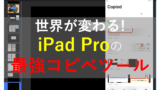
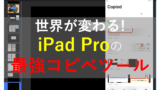




iPad Proのレビュー





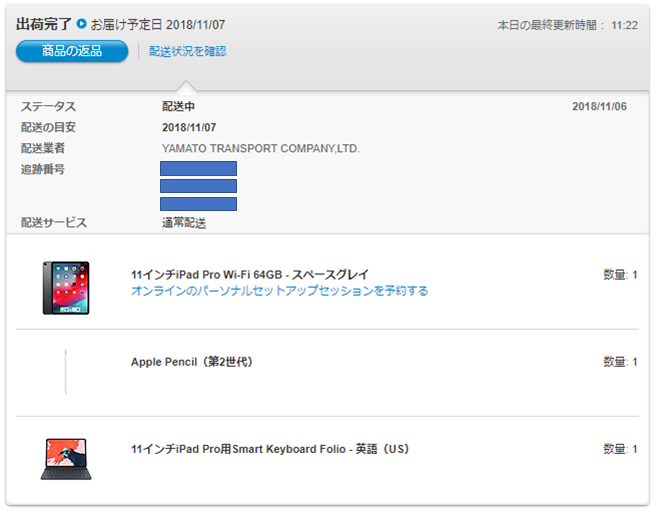

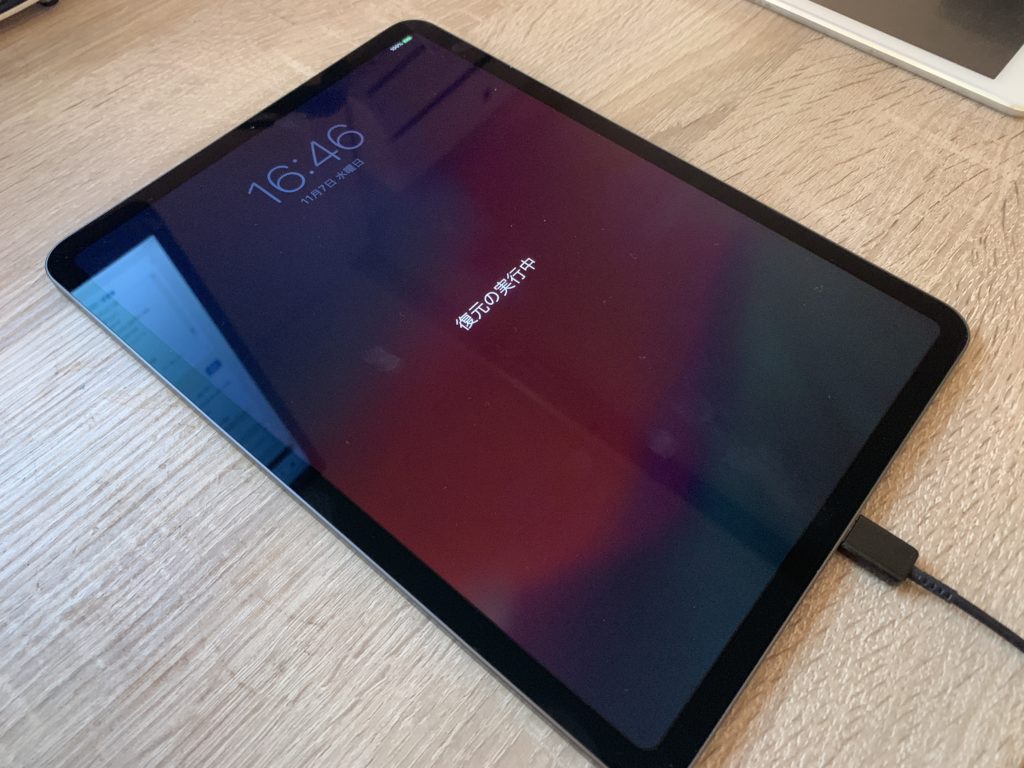


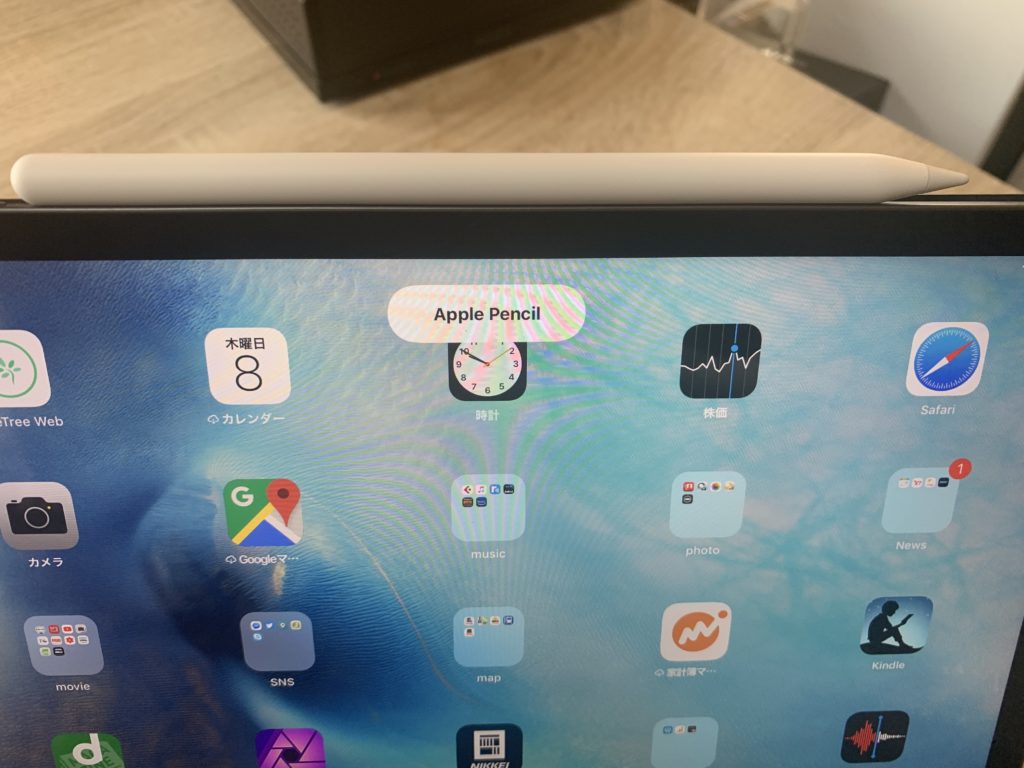




コメント